win10 设置合盖不休眠 Win10笔记本盖上盖子不休眠设置步骤
更新时间:2024-10-02 14:07:03作者:xiaoliu
在使用Win10笔记本电脑时,有时候我们希望合上盖子后电脑不进入休眠状态,这样可以保持电脑的运行状态,为了实现这个功能,我们需要进行一些设置步骤。接下来我们将详细介绍如何在Win10系统中设置合盖不休眠的方法。让我们一起来看看吧!
1、按 Win + S 组合键,打开Windows 搜索,搜索框中,输入控制面板,然后点击打开系统给出的最佳匹配控制面板应用;
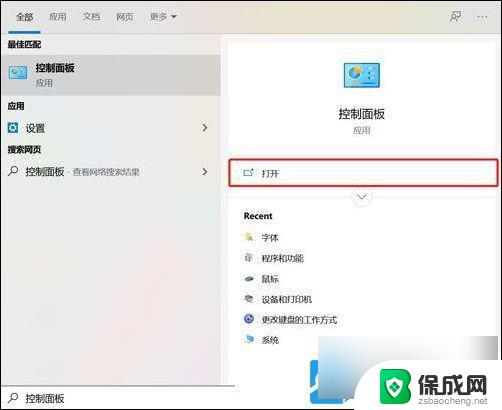
2、控制面板窗口,右上角切换类别查看方式,然后点击硬件和声音;
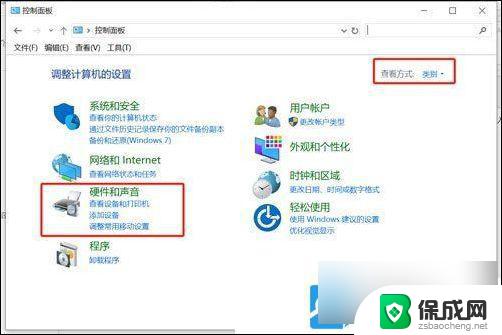
3、硬件和声音窗口,点击电源选项下的更改电源按钮的功能;
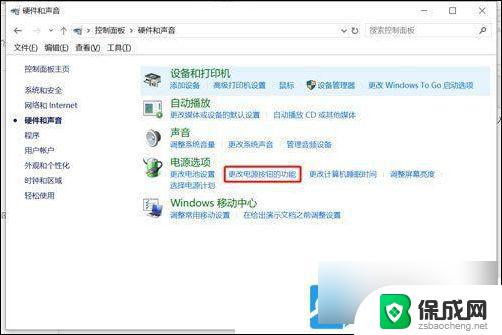
4、电源按钮和盖子设置下,将关闭盖子时的用电源和接通电源的操作,改为不采取任何操作,最后点击保存修改即可;
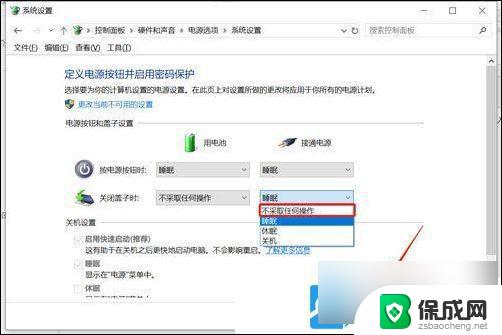
以上就是win10 设置合盖不休眠的全部内容,还有不懂得用户就可以根据小编的方法来操作吧,希望能够帮助到大家。
win10 设置合盖不休眠 Win10笔记本盖上盖子不休眠设置步骤相关教程
-
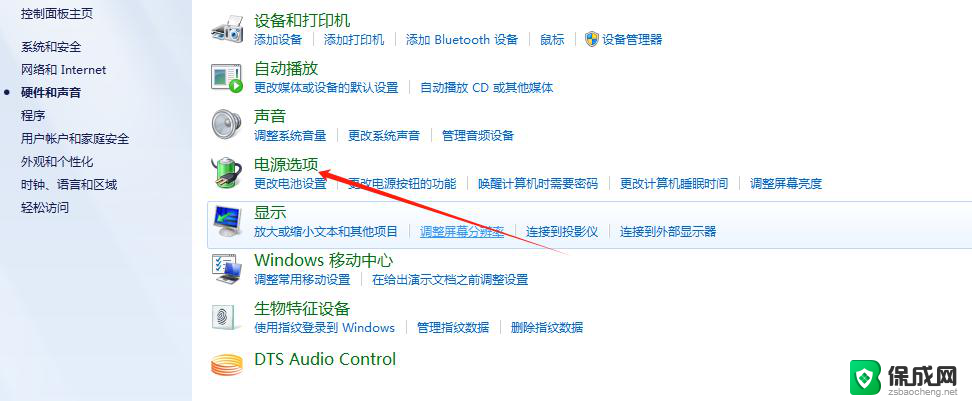 win10笔记本合上不休眠怎样设置? 笔记本电脑不休眠设置方法
win10笔记本合上不休眠怎样设置? 笔记本电脑不休眠设置方法2024-09-25
-
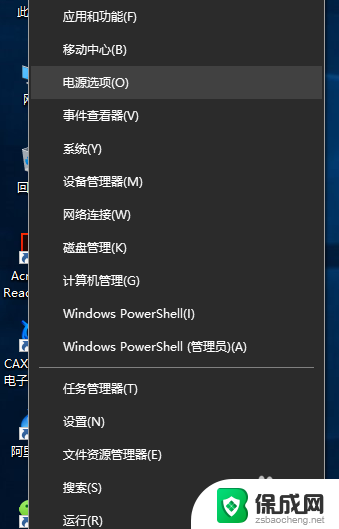 怎么关闭笔记本开盖自动开机 win10笔记本合上盖子后不自动休眠的解决方法
怎么关闭笔记本开盖自动开机 win10笔记本合上盖子后不自动休眠的解决方法2024-06-16
-
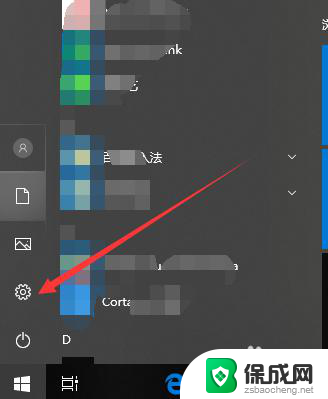 电脑哪里设置不休眠 WIN10系统怎么设置电脑不自动休眠
电脑哪里设置不休眠 WIN10系统怎么设置电脑不自动休眠2024-07-06
-
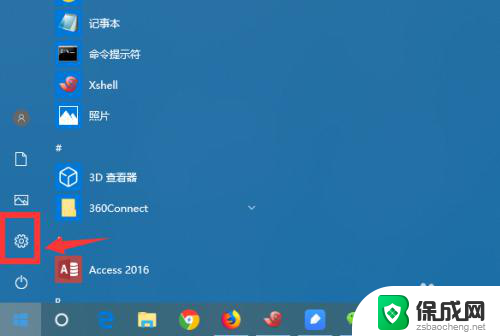 电脑设置不关机不休眠 Win10如何设置电脑永不休眠
电脑设置不关机不休眠 Win10如何设置电脑永不休眠2024-02-09
-
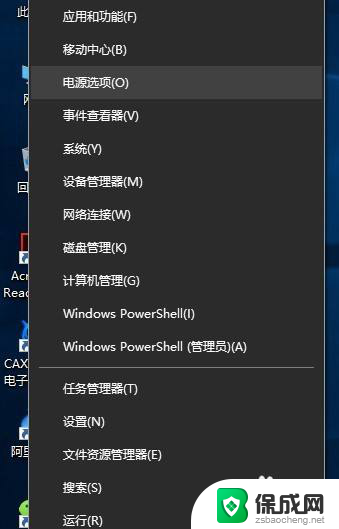 win10系统笔记本开盖开机如何关闭 win10笔记本盖合开机方法
win10系统笔记本开盖开机如何关闭 win10笔记本盖合开机方法2024-10-01
-
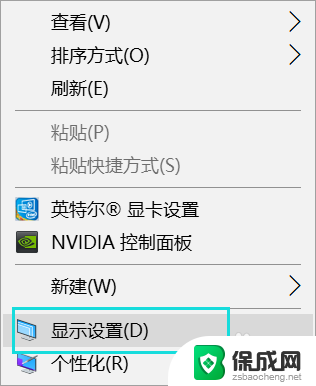 怎么设置笔记本合盖不关闭显示器 win10合上笔记本不关闭屏幕设置方法
怎么设置笔记本合盖不关闭显示器 win10合上笔记本不关闭屏幕设置方法2023-11-20
win10系统教程推荐
- 1 win10在哪儿看电脑具体型号 查询笔记本电脑型号的步骤
- 2 电脑win10系统怎么调整屏幕亮度 电脑屏幕亮度调节软件
- 3 win10屏幕显示不全怎么办 电脑屏幕显示不全怎么设置
- 4 win10耳机插上电脑怎么没反应 电脑插耳机无声音怎么办
- 5 window屏保怎么关了 windows10屏保如何取消
- 6 win10密码忘记了怎么办的最简单的方法 Windows10开机密码忘记怎么办
- 7 window10桌面图标被隐藏了怎么恢复 电脑桌面图标不见了怎么解决
- 8 win10系统怎么设置屏幕一直亮着 如何让笔记本屏幕一直亮着
- 9 window10开机没声音 电脑突然无声音怎么解决
- 10 win10电脑密码忘了怎么解开 笔记本电脑忘记密码如何重置